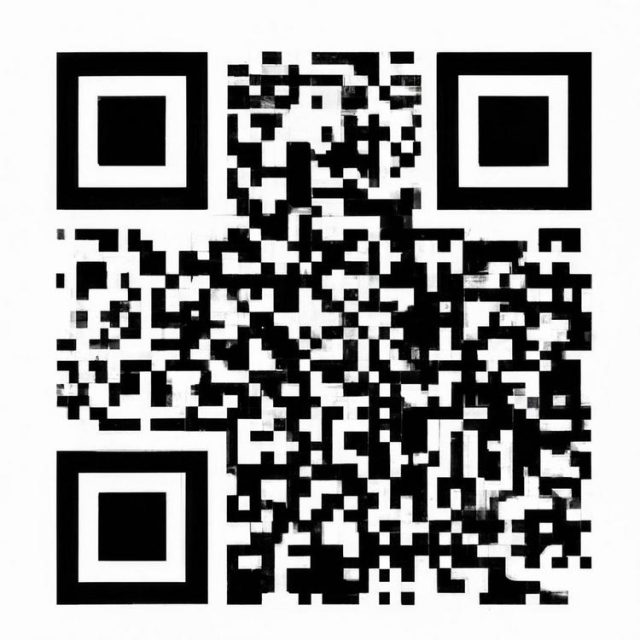W dzisiejszych czasach technologia QR (Quick Response) jest coraz popularniejsza, a kody QR można znaleźć niemal wszędzie – na reklamach, wizytówkach czy stronach internetowych. Właśnie dlatego warto wiedzieć, jak zrobić kod QR. W tym artykule dowiesz się, jak w prosty sposób stworzyć własny kod QR krok po kroku.
Co to jest kod QR?
Kod QR (Quick Response) to dwuwymiarowy kod kreskowy, który może przechowywać informacje tekstowe, numeryczne czy adresy URL. Kody QR można łatwo odczytać za pomocą smartfona z odpowiednią aplikacją, co pozwala na szybkie i wygodne przekazywanie informacji.
Jak zrobić kod QR – narzędzia online
W Internecie dostępne są różne narzędzia, które pozwalają na szybkie i łatwe tworzenie kodów QR. Oto kilka popularnych stron, na których można wygenerować kod QR:
1. QRCode Monkey (https://www.qrcode-monkey.com/)
2. QRCode Generator (https://www.qr-code-generator.com/)
3. QRStuff (https://www.qrstuff.com/)
Wszystkie te strony działają na podobnej zasadzie – wystarczy wprowadzić dane, które mają zostać zakodowane, a następnie wygenerować kod QR. Poniżej znajduje się krótki poradnik, jak zrobić kod QR za pomocą jednego z tych narzędzi.
Krok 1: Wybierz rodzaj danych do zakodowania
Na stronie wybranego narzędzia do generowania kodów QR zazwyczaj znajduje się lista opcji do wyboru. Można wybrać między zakodowaniem tekstu, numeru telefonu, adresu e-mail, adresu URL i innych. Wybierz odpowiednią opcję dla swojego kodu QR.
Krok 2: Wprowadź dane do zakodowania
W zależności od wybranej opcji, wprowadź odpowiednie dane do zakodowania. Jeśli chcesz na przykład stworzyć kod QR z adresem URL swojej strony internetowej, wprowadź pełny adres URL w odpowiednim polu.
Krok 3: Dostosuj wygląd kodu QR
Większość narzędzi online pozwala na dostosowanie wyglądu kodu QR, na przykład zmianę kolorów czy dodanie logo. Dostosuj kod QR do swoich potrzeb i upewnij się, że jest czytelny dla aplikacji do skanowania.
Krok 4: Wygeneruj kod QR
Po wprowadzeniu danych i dostosowaniu wyglądu kodu QR, kliknij przycisk „Generuj” lub „Utwórz kod QR”. Narzędzie wygeneruje kod QR, który można później zapisać na dysku twardym w formacie graficznym (np. PNG, JPG).
Krok 5: Testuj kod QR
Zanim udostępnisz swój kod QR innym, upewnij się, że działa poprawnie. Zeskanuj kod QR za pomocą smartfona i aplikacji do skanowania kodów QR, aby sprawdzić, czy odczytuje on poprawne informacje.
Teraz, gdy już wiesz, jak zrobić kod QR, możesz z łatwością tworzyć własne kody QR i udostępniać je innym. Pamiętaj, że wartością dodaną kodów QR jest ich wygoda i szybkość, dlatego warto umieszczać je w miejscach, gdzie inni będą mogli łatwo zeskanować i uzyskać potrzebne informacje.